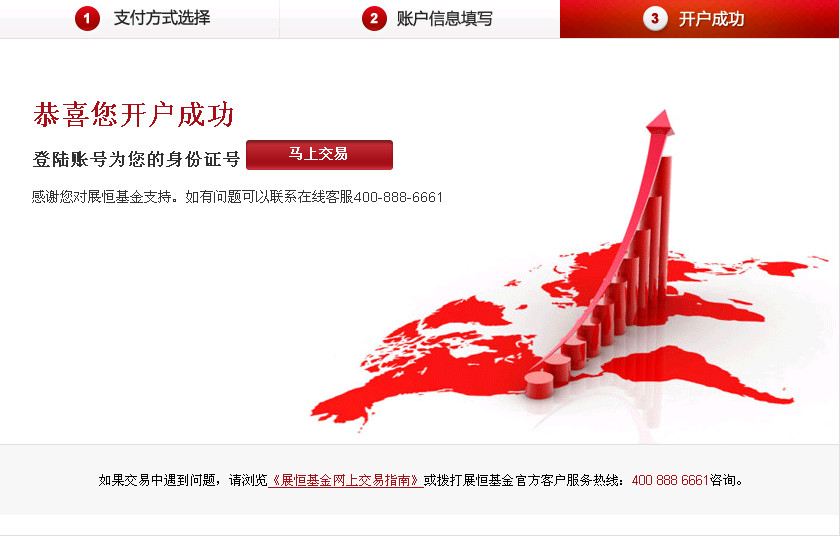当前位置: 帮助手册 > 开户指南 > 工商银行开户须知
工商银行开户须知
1、支持该行旗下所有借记卡。 2、适用全国投资者。 3、需要开通【网上银行和有U盾或电子密码卡】条件下进行开户,仅开户需使用网银,后续购买不需要。 [工行网上开户验卡建议用IE7,IE9,IE10,IE11浏览器,购买可使用任意浏览器] 4、使用本行卡开户,采用“银行代扣支付”方式,需要完成银行卡密码验证操作,验证银行账户信息的有效性。 5、通过银联支付渠道进行银行卡验证。 注意: 1、您在开户过程中遇到任何问题均可致电400-888-6661(周一至周五9:00-17:00)。 2、使用“银行代扣支付”进行交易的用户,单笔交易额须≤ 5万人民币,超出这个限额会导致付款失败。如您购买基金的金额超过5万元,建议您拆分成2笔或者多笔进行支付,或者使用“汇款支付”。 3、工行"银行代扣"支付每日累计上限5万(含5万),农行单笔限5万,每日累计限10万,"汇款支付"均无上限。
第一步:投资者填写基本信息。请正确填写真实姓名和手机号,确认无误后点击下一步。
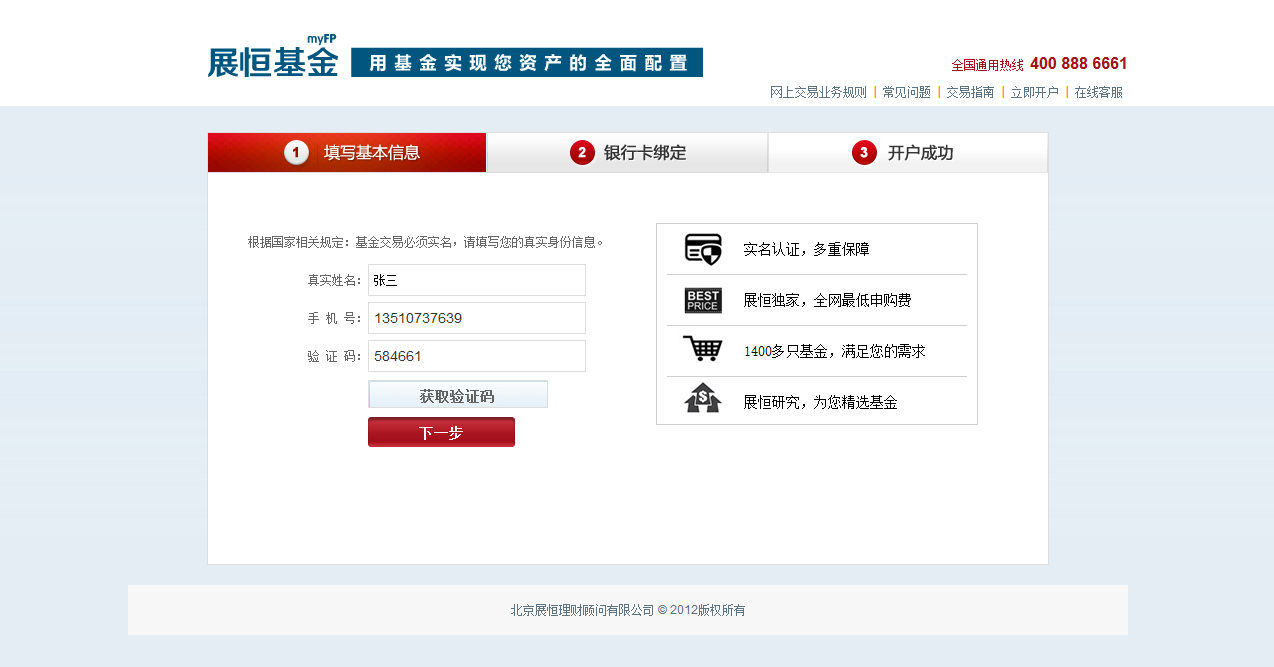
第二步:继续填写客户的基本信息。请正确填写身份证号、登录密码、邮箱及服务码,确认无误后点击确认提交。
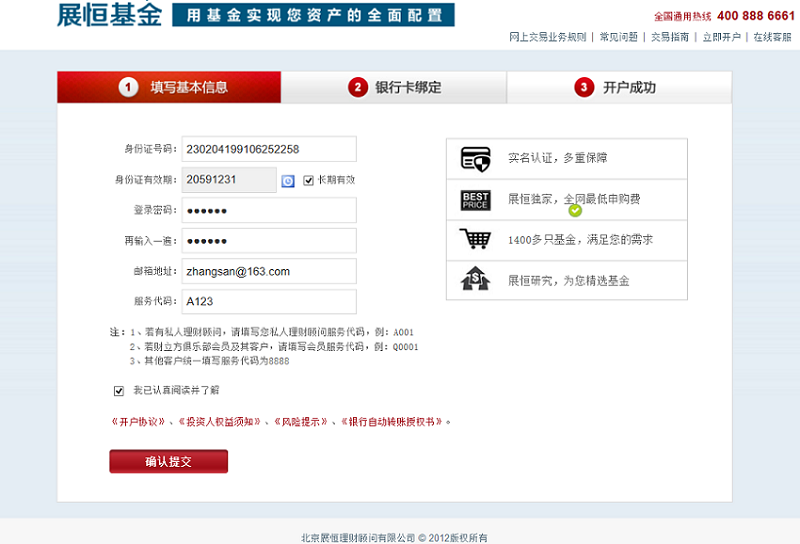
第三步:投资者进行银行卡绑定。请选择银行卡,正确填写银行卡号及开户行名称,确认无误后点击下一步。
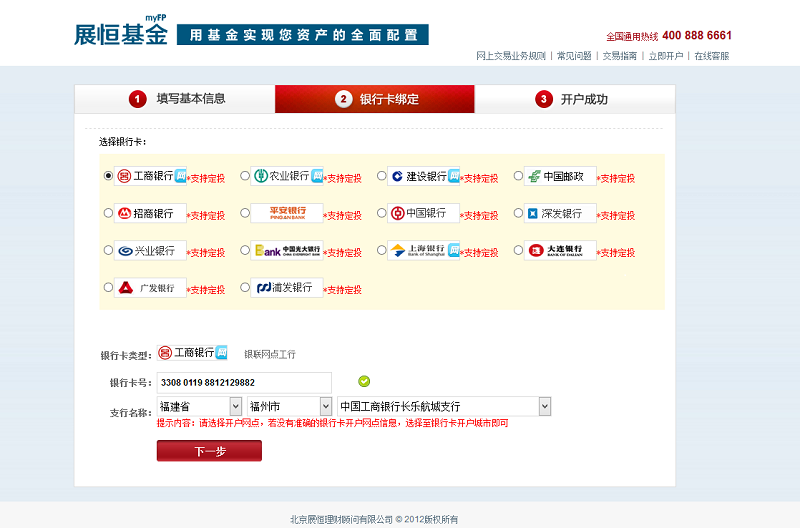
第四步:投资者进行绑卡方式选择。绑卡方式分为划款验证和普通验证,如果选择划款验证,会向您的银行卡划入一笔小额资金,直接转到开户成功页面。如果您选择的是普通验卡,请继续第五步操作。
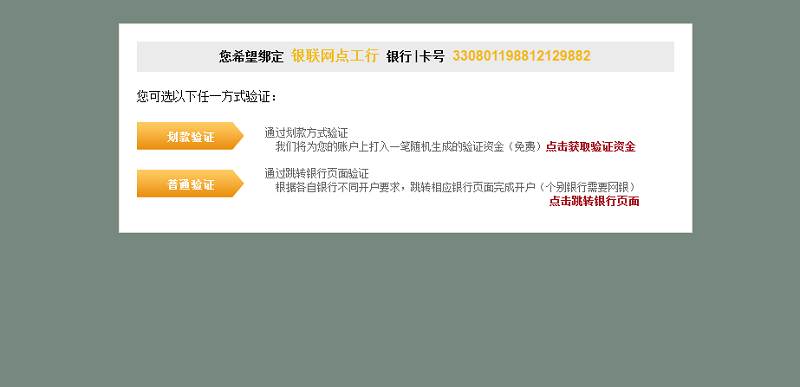
第五步:点击跳转银行页面。弹出温馨提示框,点击“跳转到银行页面”按钮进行银行卡认证操作。
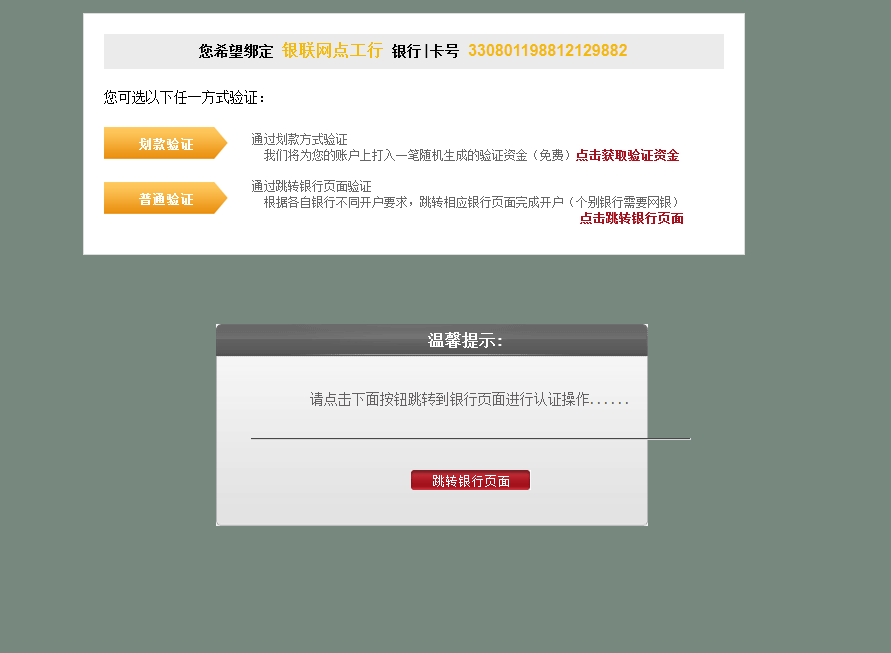
第六步:同时打开两个新页面,一个通联渠道支付验证提示页面,一个是工商银行签约认证页面。我们先在工行完成签约,在工行签约完成之前,请勿关闭通联支付渠道验证页面
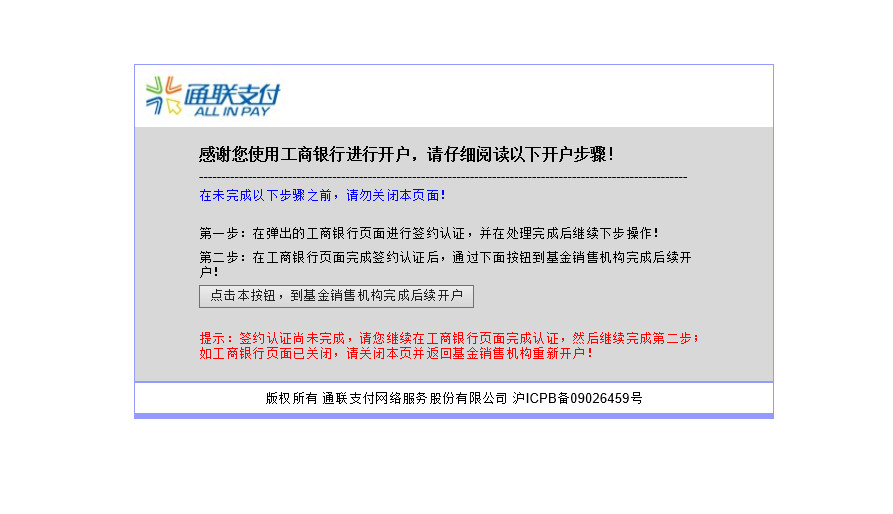
温馨提示:工行验卡需要预先插入U盾,或准备好电子密码卡。
第七步:银行卡支付验证,通过通联签约验证银行卡步骤如下:
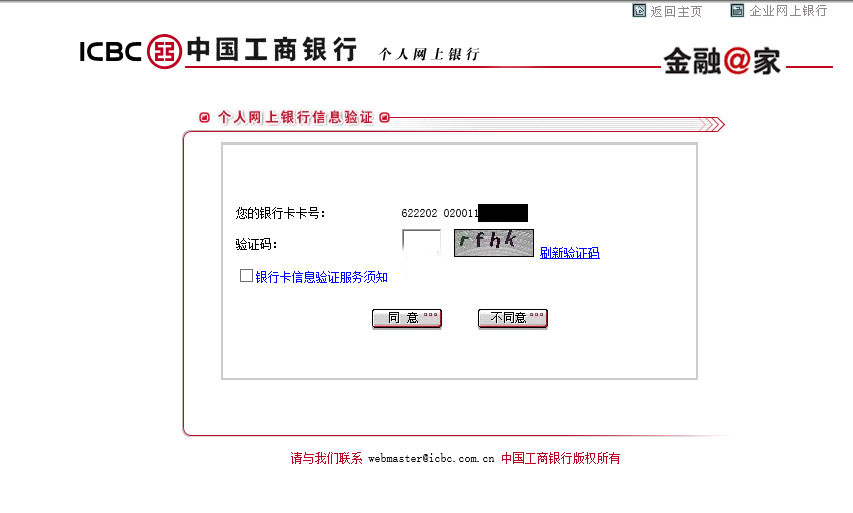
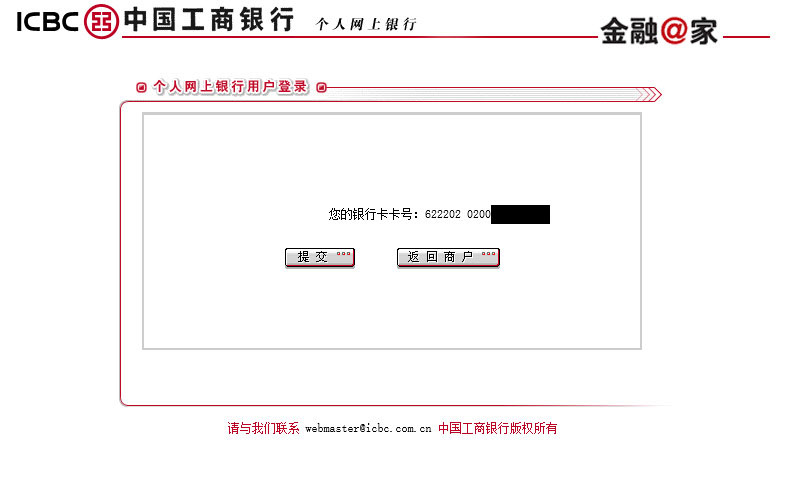
网银助手:集成化安装,一次性完成所有控件、驱动程序安装
1)下载安装工行网银助手
请下载安装 工行网银助手 ,该软件将引导您完成整个证书驱动、控件以及系统补丁的安装。
注:Safari浏览器暂不支持网银助手和小e安全软件。
2)运行工行网银助手,启动安装向导
请运行工行网银助手,启动安装向导,并根据提示步骤完成相关软件的下载。
具体页面参考如下:
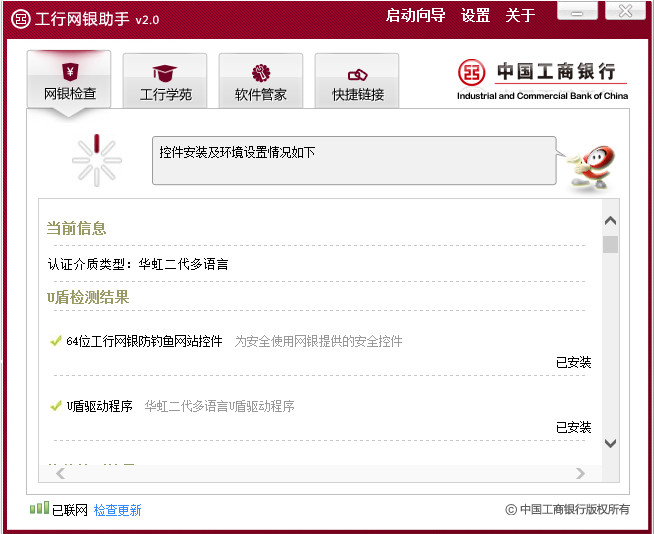
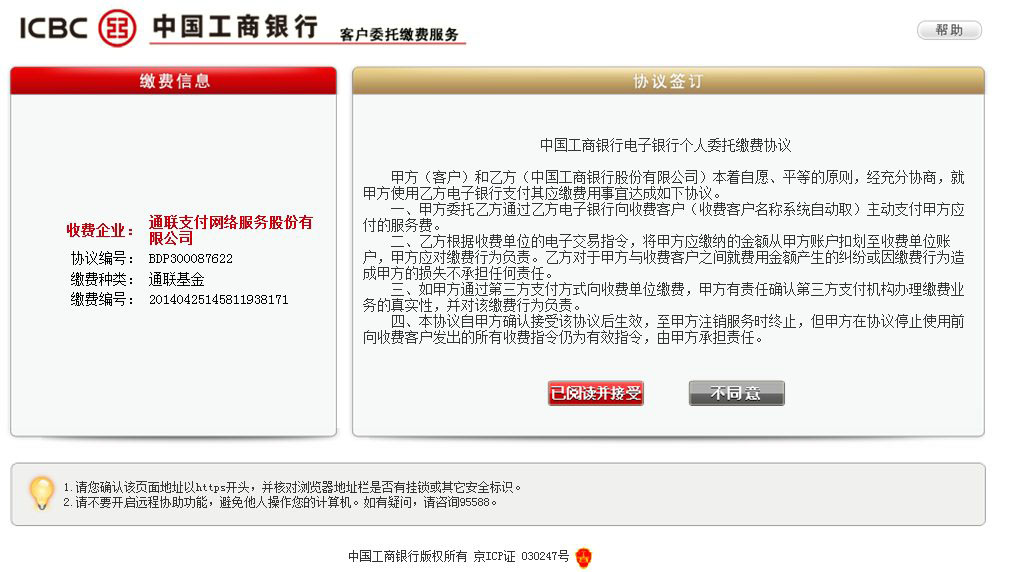
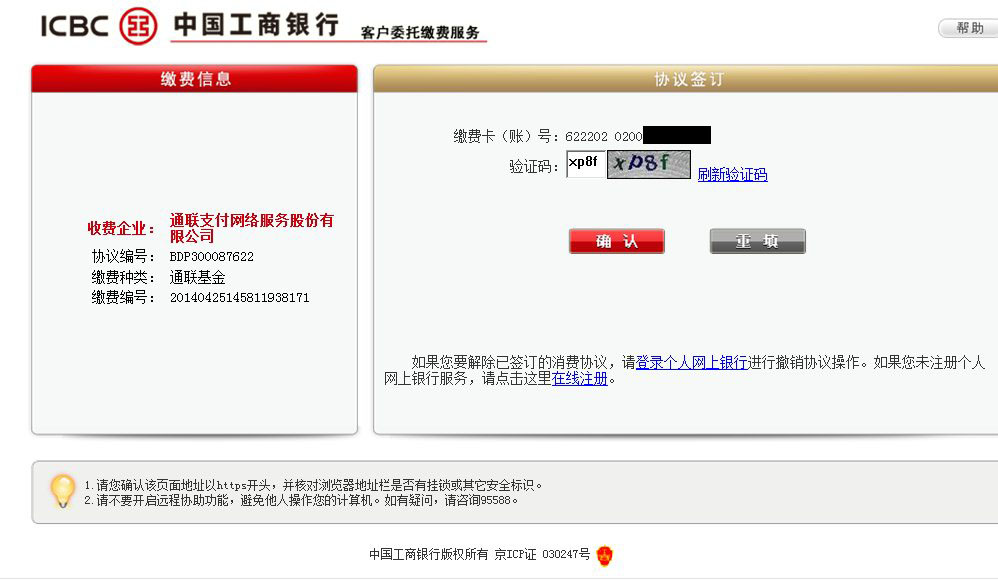
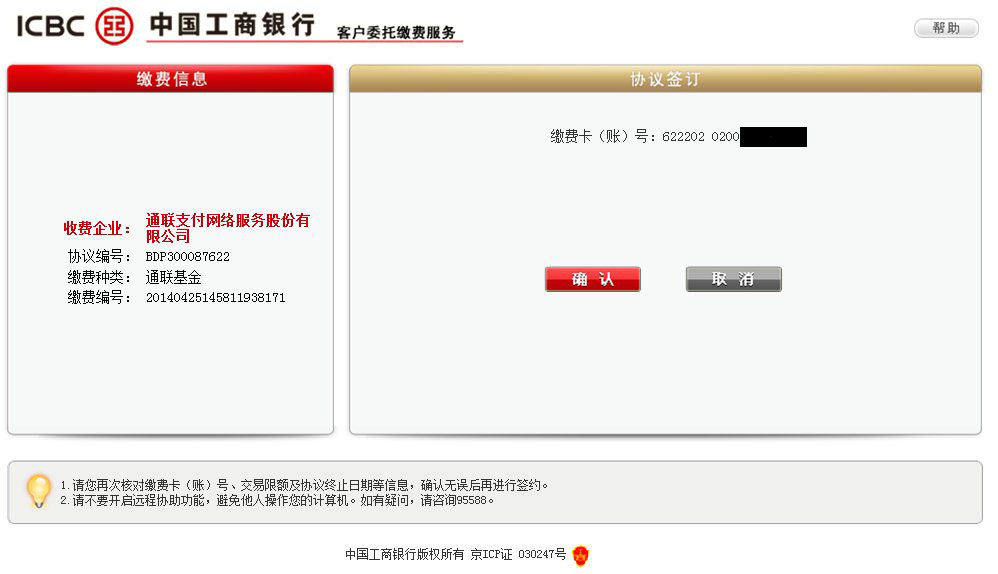
第八步:银行卡支付验证成功。
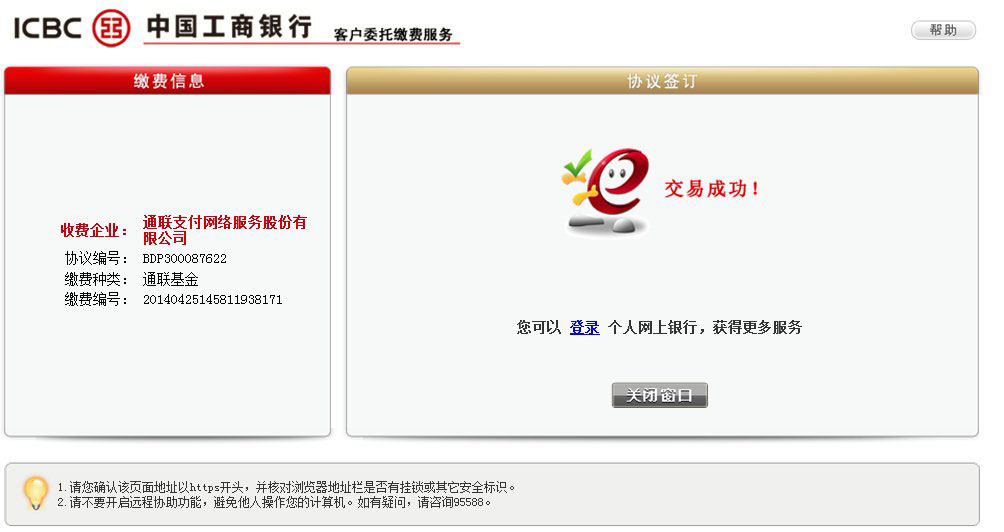
第九步:在上一页点击“登录”链接或者关闭窗口,然后返回通联签约验证页面。
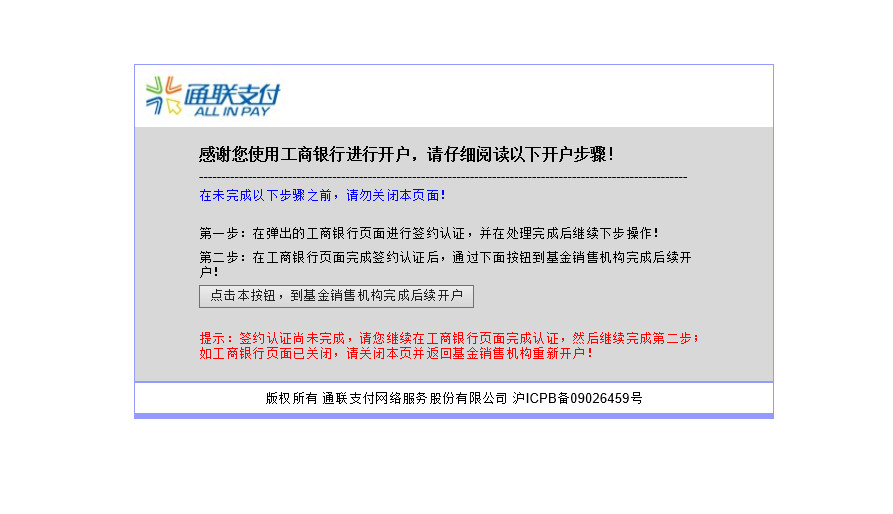
第十步:返回通联签约验证页面,点击“点击本按钮,到基金销售机构完成后续开户步骤”,提示验证已通过。

第十一步:开户成功,点击“马上交易”,即可使用身份证号码及基金交易密码进行登录,开始交易。